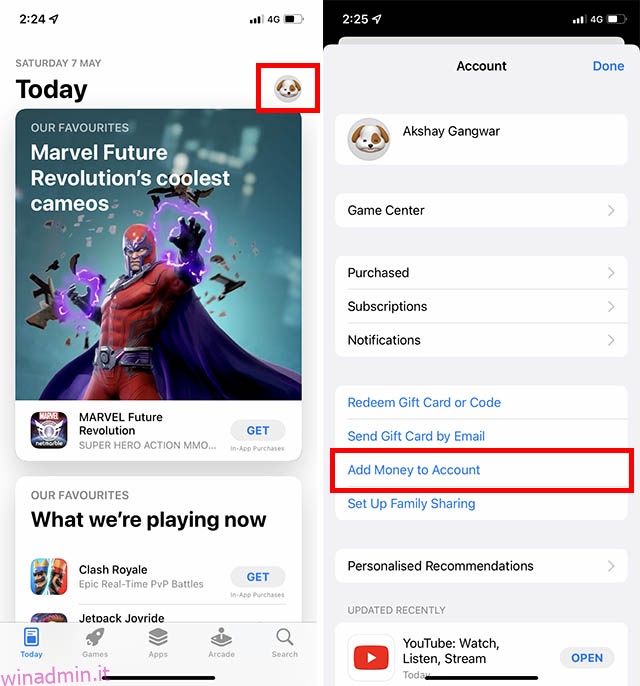Che tu stia utilizzando un iPhone, un Mac, un iPad o qualsiasi altra cosa, il tuo ID Apple è il modo per ottenere nuove app. E se stai cercando di acquistare un’app o di pagare un abbonamento, hai bisogno di un metodo di pagamento sul tuo ID Apple. Tuttavia, con le nuove regole RBI sulle carte di debito e di credito, Apple ha ora smesso di accettare pagamenti dalle carte. Ciò significa che l’unico modo per pagare app e abbonamenti è aggiungere denaro al tuo portafoglio Apple. Se ti stai chiedendo come farlo, ti abbiamo coperto. Ecco come aggiungere fondi al portafoglio ID Apple.
Sommario:
Aggiungi denaro al portafoglio ID Apple su iPhone, iPad e Mac (2022)
Puoi aggiungere denaro al tuo portafoglio ID Apple utilizzando quasi tutti i dispositivi Apple che possiedi. Che si tratti del tuo iPhone, iPad o Mac, aggiungere fondi all’ID Apple è molto semplice. Discuteremo i passaggi per farlo individualmente e puoi utilizzare il sommario di seguito per trovare i passaggi per il tuo dispositivo.
Aggiungi fondi all’ID Apple su iPhone e iPad
Se stai utilizzando un iPhone o un iPad, ecco come puoi aggiungere denaro al tuo portafoglio ID Apple.
Nota: anche se sto dimostrando i seguenti passaggi su un iPhone, gli stessi passaggi si applicano anche agli utenti di iPad.
- Apri l’App Store e tocca l’icona del tuo profilo in alto a destra. Ora tocca “Aggiungi denaro al conto”.
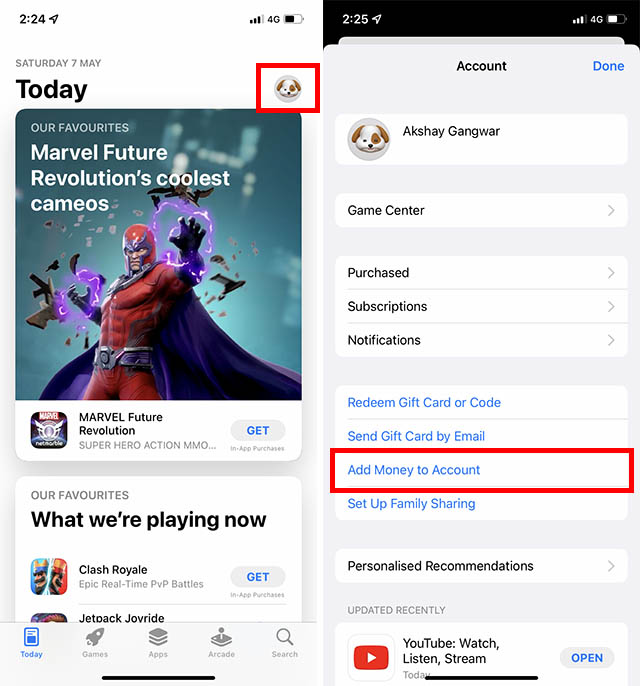
- Ora puoi scegliere l’importo che desideri aggiungere al tuo portafoglio. Scegli un importo preimpostato o tocca “Altro” per aggiungere un valore personalizzato. Per questo esempio, aggiungerò ₹100 al mio portafoglio toccando “Altro”. Dopo aver selezionato l’importo (o inserito l’importo personalizzato), tocca “Avanti”.
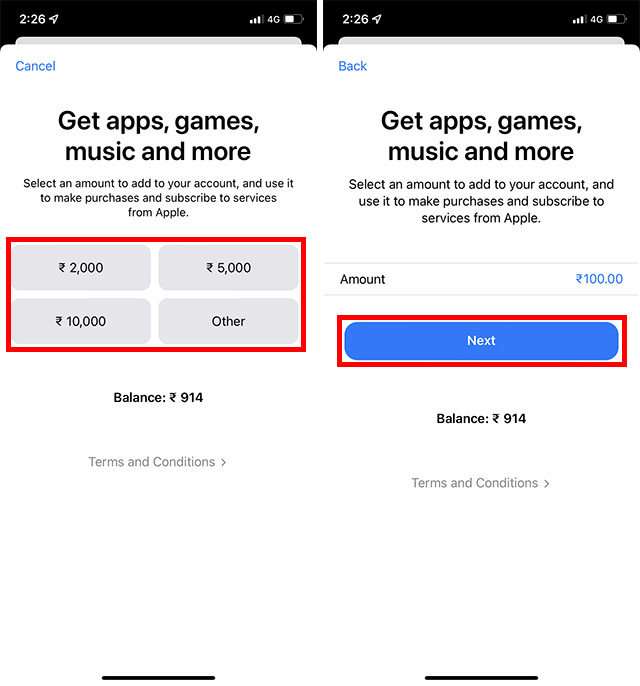
- Scegli il metodo di pagamento che desideri utilizzare per aggiungere il denaro. Poiché le carte non sono più accettate in India, utilizzerò UPI per aggiungere fondi. Fare doppio clic per confermare il pagamento.
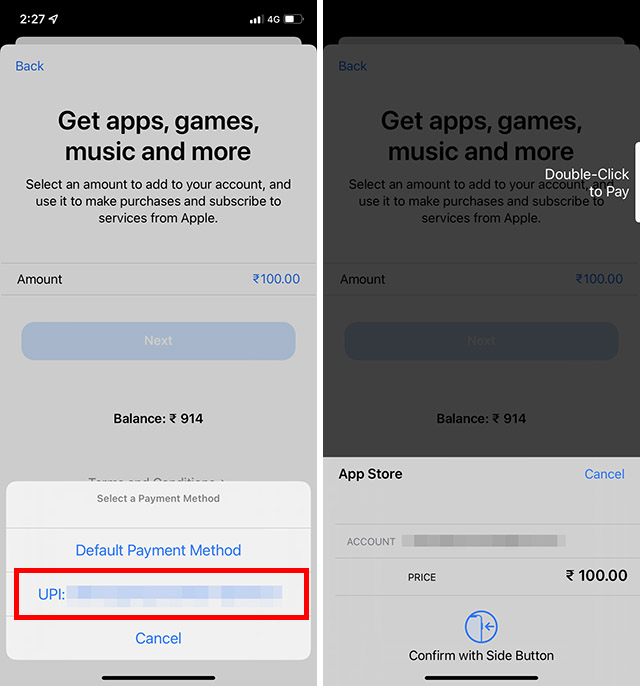
- Tocca la notifica UPI per aprire la tua app UPI e conferma il pagamento inserendo il tuo PIN UPI.
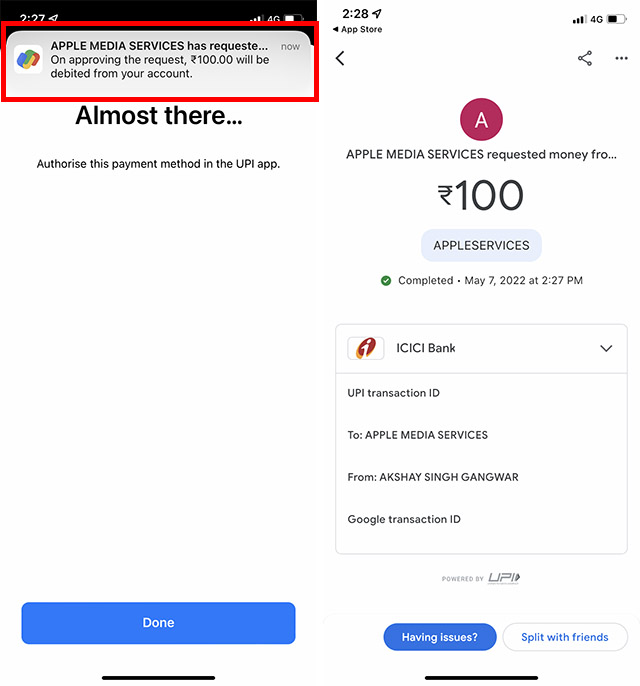
- Torna all’App Store e tocca “Fatto”. Ora, nella pagina del tuo account, sarai in grado di vedere l’importo aggiornato come “Credito”. Come puoi vedere nello screenshot qui sotto, il mio account è stato aggiunto con ₹ 100 e l’importo totale disponibile nel mio portafoglio ID Apple è ₹ 1.014.
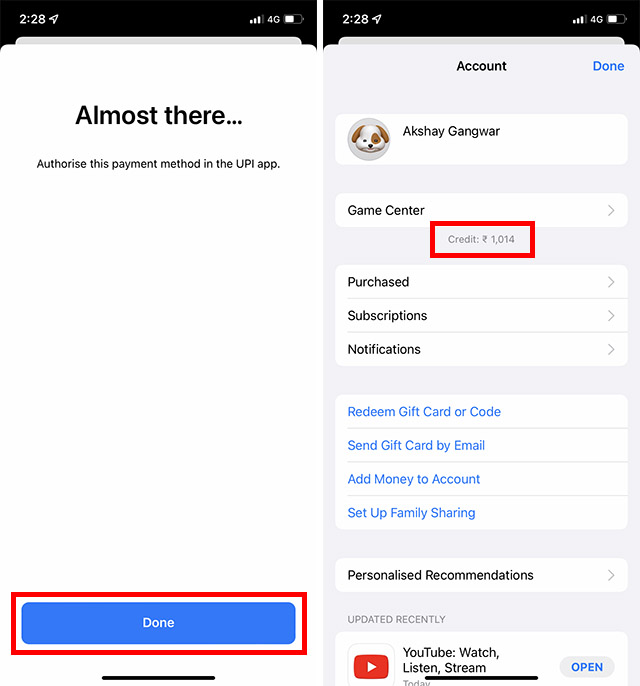
Ecco fatto, hai aggiunto con successo fondi al tuo ID Apple e puoi usarli per pagare abbonamenti o acquistare app dall’App Store. Questo denaro può essere utilizzato anche per effettuare acquisti in-app.
Aggiungi denaro al portafoglio ID Apple su Mac
Se sei un utente Mac e desideri aggiungere fondi al tuo ID Apple tramite il tuo MacBook, puoi farlo altrettanto facilmente. Segui semplicemente i passaggi seguenti.
- Avvia l’App Store sul tuo Mac e fai clic sull’icona del tuo profilo in basso a sinistra.
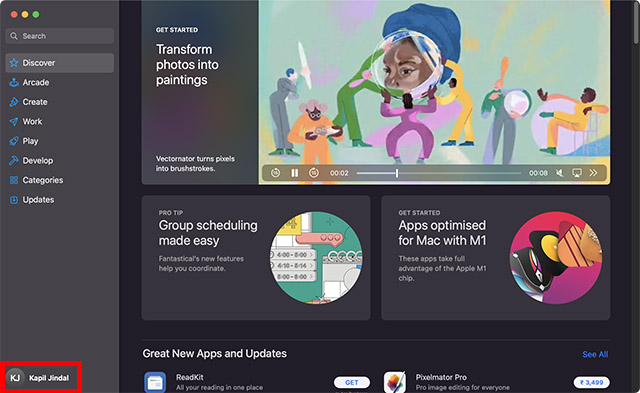
- Ora, fai clic su “Impostazioni account”. È possibile che ti venga chiesto di accedere di nuovo. Nel caso te ne fossi dimenticato, puoi reimpostare facilmente la password del tuo ID Apple e quindi procedere.
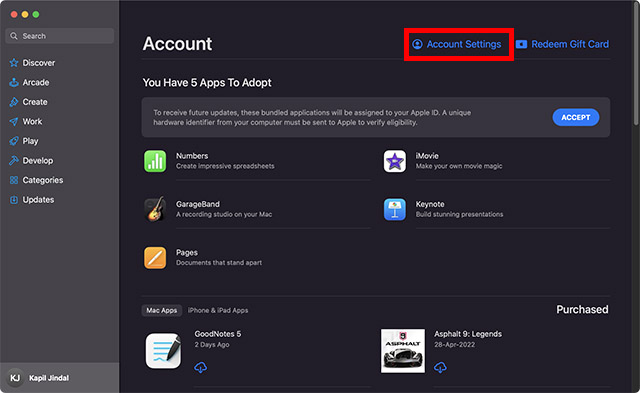
- Qui, fai clic su “Aggiungi fondi”.
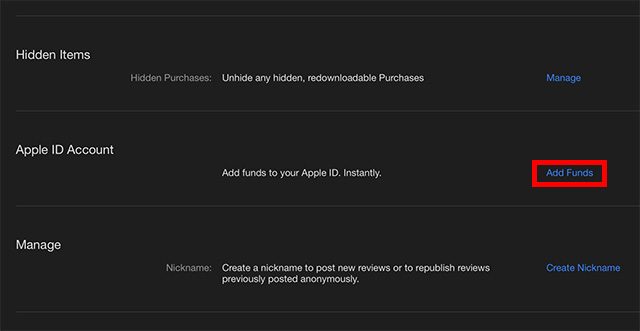
- Ora puoi scegliere un importo preimpostato o aggiungere la quantità di denaro che desideri aggiungere al tuo portafoglio ID Apple. Clicca su ‘Avanti’ e conferma il pagamento.
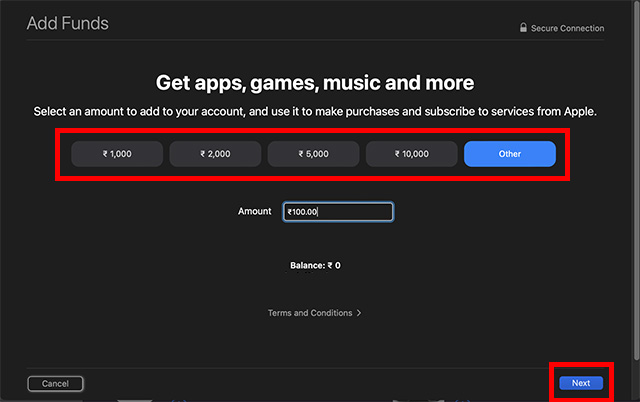
Ecco fatto, il denaro verrà aggiunto al tuo portafoglio ID Apple e potrai usarlo a tuo piacimento.
Domande frequenti sui fondi ID Apple
- Non riesci ad aggiungere fondi nell’ID Apple?
Se non riesci ad aggiungere fondi al tuo ID Apple, è probabile che il tuo metodo di pagamento venga rifiutato. Puoi verificare di aver inserito correttamente i dati della tua carta. Se stai utilizzando UPI, assicurati di aver inserito il PIN UPI corretto e che il pagamento sia stato effettuato con successo dalla tua app UPI.
- Perché Apple ha smesso di accettare carte di credito e di debito in India?
A causa delle nuove regole RBI per i pagamenti con addebito automatico che richiedono alle banche di informare gli utenti 24 ore prima del pagamento con addebito automatico e a causa dell’incapacità di molte banche di aderire alle nuove linee guida, Apple ha (almeno per ora) interrotto accettare pagamenti con carta per abbonamenti e acquisti di app.
- Come posso pagare gli abbonamenti sull’App Store?
L’aggiunta di fondi al tuo portafoglio ID Apple è il modo migliore per gli utenti in India di pagare abbonamenti, acquisti in-app e altro dall’App Store.
Usa i fondi ID Apple per pagare abbonamenti e altro
Bene, è così che puoi aggiungere facilmente fondi all’ID Apple, tramite il tuo iPhone, iPad e Mac. Dal momento che Apple ha smesso di accettare pagamenti con carta in India, utilizzare i fondi dell’ID Apple è il modo più semplice per garantire che gli abbonamenti alle tue app, così come tutti gli acquisti in-app che fai, procedano senza problemi. Quindi, hai iniziato a utilizzare il portafoglio ID Apple? Cosa ne pensi delle nuove linee guida RBI? Fateci sapere nei commenti qui sotto.